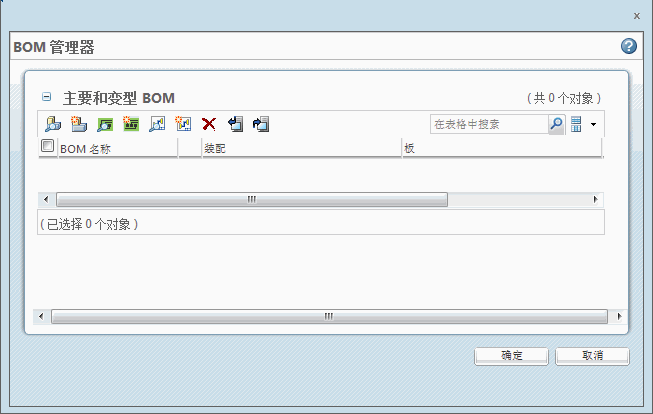
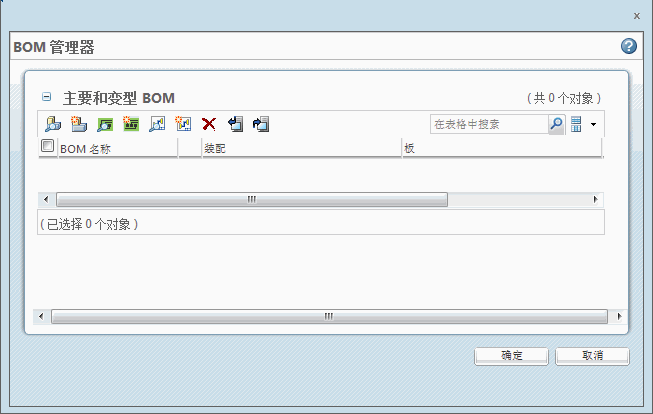
功能 | 图标 | 说明 |
导出 | 将选定的 BOM 导出为 CSV 文件 | |
“移除” | 删除选定的 BOM | |
查找 ASM | 将选定的 BOM 与现有装配零件相关联 | |
新建 ASM | 创建新的装配零件,并将其与选定的 BOM 相关联 | |
查找 BRD | 将选定的 BOM 与现有板零件相关联 | |
新建 BRD | 创建新的板零件并将其与选定的 BOM 相关联 | |
查找 SCH | 将选定的 BOM 与现有图表零件相关联 | |
新建 SCH | 创建新的图表零件并将其与选定的 BOM 相关联 | |
“导入” | 导入 CSV 文件。 |
• 由于“查找 ASM”、“查找 BRD”和“查找 SCH”,以及“新建 ASM”、“新建 BRD”和“新建 SCH”的图标相同,您可以通过将光标悬停在图标上方并读取工具提示来识别它们。 • 对于不同的变型,您不能使用具有相同编号的装配零件,即使它们属于不同的组织。此约束不考虑组织。示例如下: 在以下场景中不起作用: 变型 1:装配:12345 罐笼代码:ABC 变型 2:装配:12345 罐笼代码:XYZ 在以下场景中将起作用: 变型 1:装配:12345 罐笼代码:ABC 变型 2:装配:5678 罐笼代码:ABC |